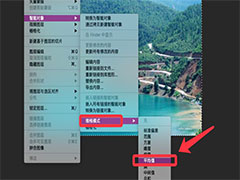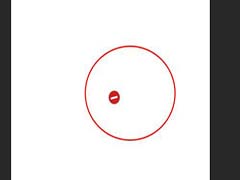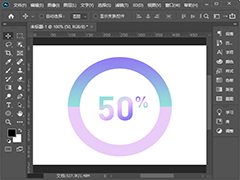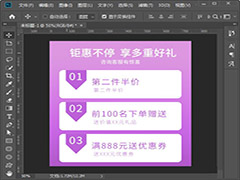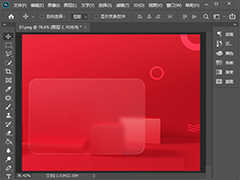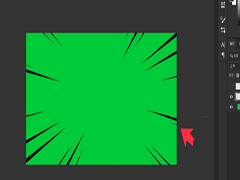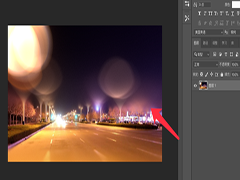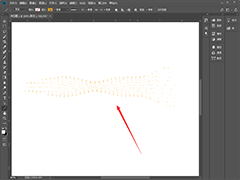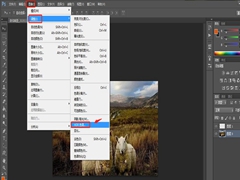如何使用PS极坐标制作360度圆形全景图?使用ps极坐标制作360度圆形全景图其实操作步骤非常简单,跟随小编一起动手来操作一下吧,希望对你们能有所帮助。
用PS极坐标制作360度圆形全景图的步骤:
效果图:

素材:

1.打开图片,把图片大小的宽和高都设置为1000
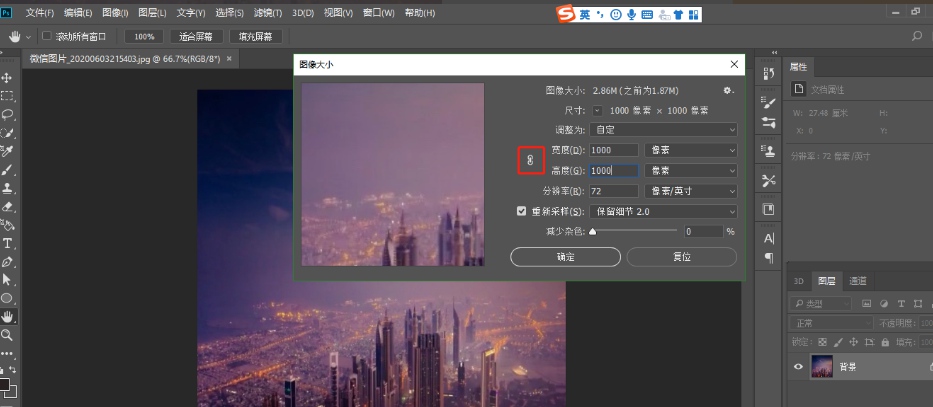
2.执行滤镜>扭曲>切变,把两个点移到最左侧。
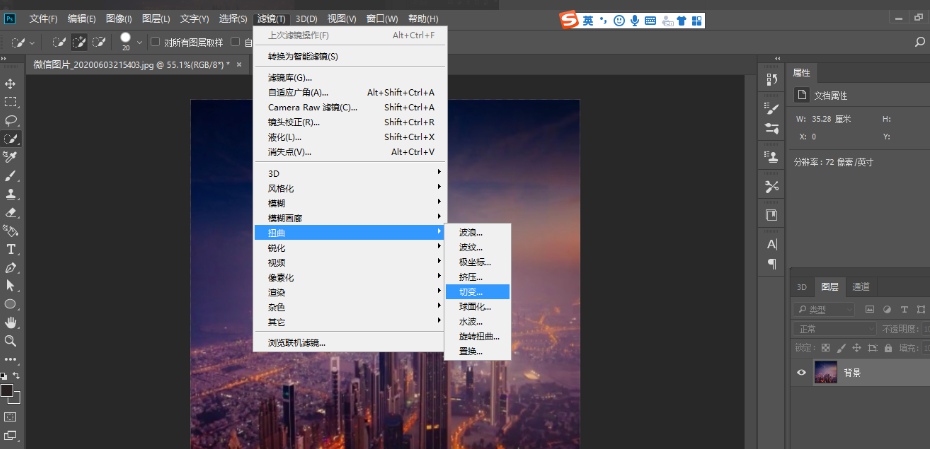
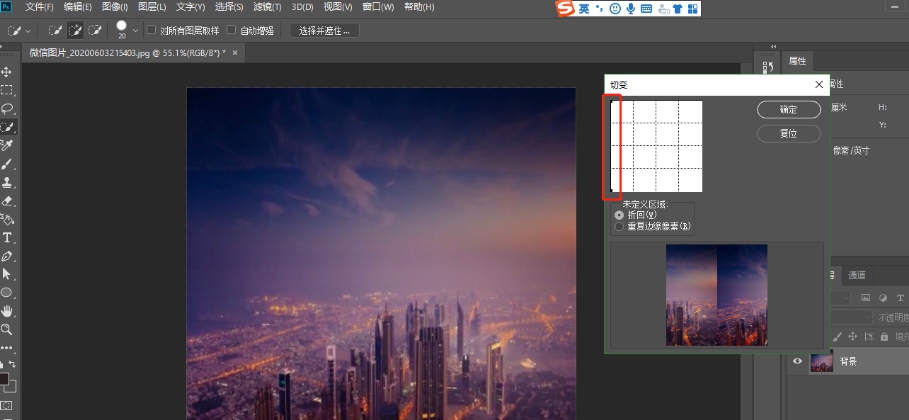
3.用修复画笔工具把边缘过渡的地方进行调整。
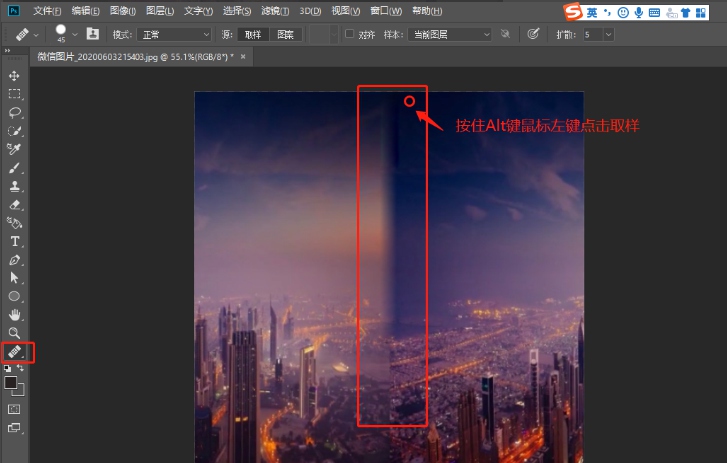
4.执行图像>图像旋转>垂直旋转画布。
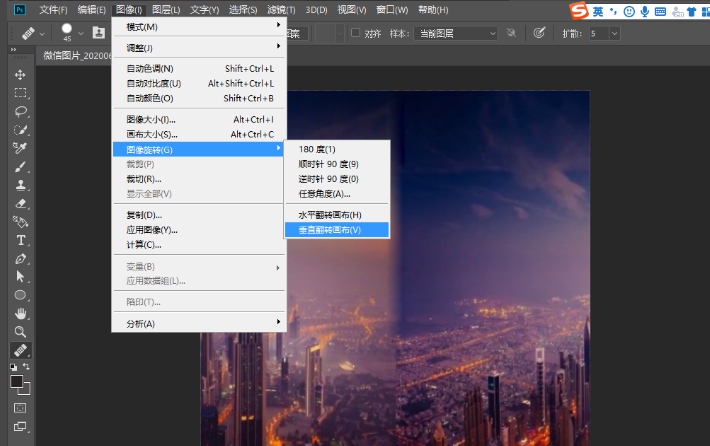
5.执行滤镜>扭曲>极坐标。选择从平面坐标到极坐标。效果就完成啦。
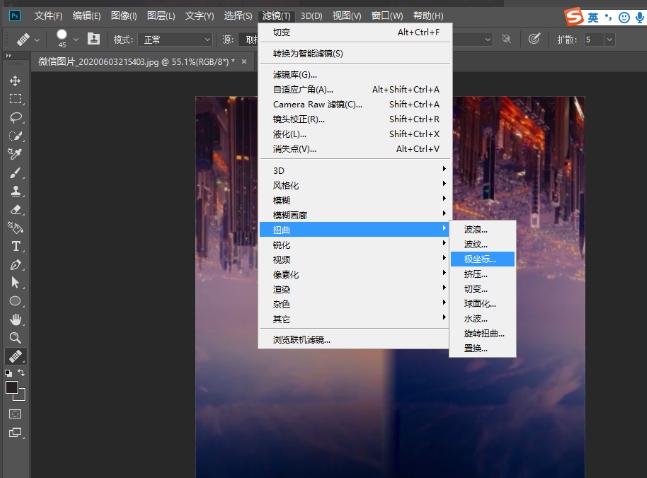
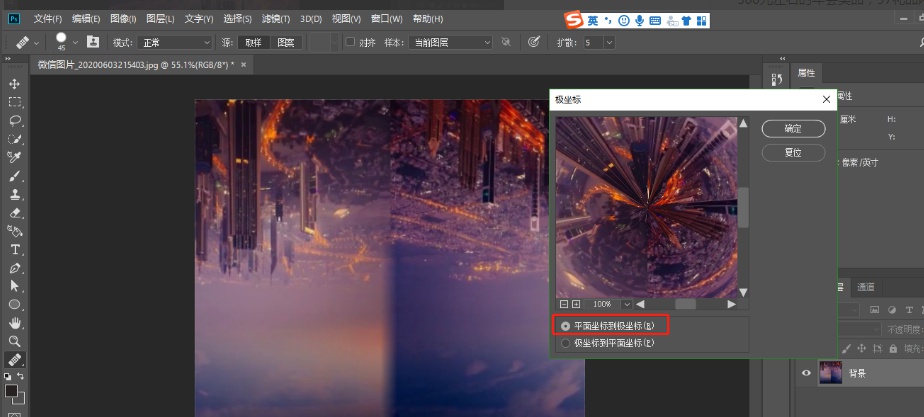
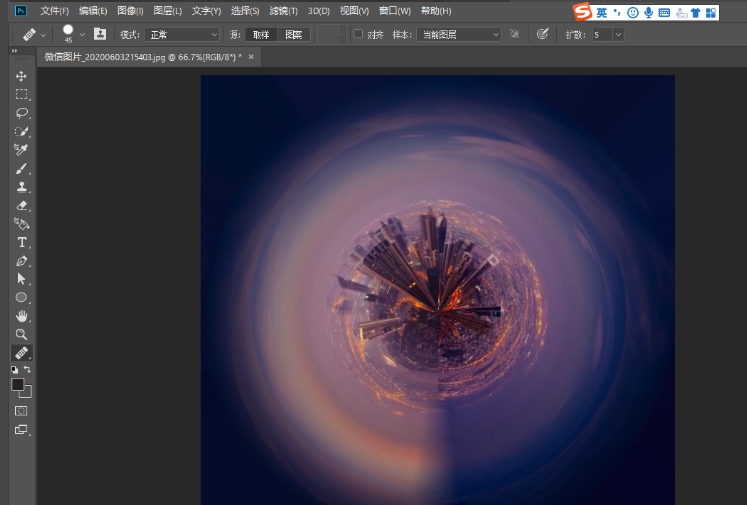
以上就是小编给大家带来的用PS极坐标制作360度圆形全景图的步骤,更多精彩内容请关注PSD素材网(www.PSD.cn)网站。